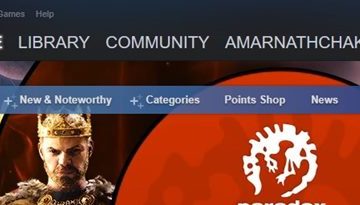Az Instagram-fiók és a Facebook összekapcsolása bizonyos előnyökkel jár; közzétehetsz egy fotót az Instagram-fiókodban, és az automatikusan felkerül a Facebookra.
Hasonlóan, ha Instagram-fiókod össze van kapcsolva a Facebookkal, akkor könnyen kapcsolatba léphetsz Facebook-ismerősöddel az Instagramon.. Ugyanazt a funkciót azonban nem mindenki szereti.
Egyes felhasználók szeretnék külön tartani a két közösségi hálózatot, és meg akarják keresni a módját, hogyan leválaszthatják az Instagram-fiókot más közösségi hálózatokról.

Az Instagram-fiók leválasztása a Facebookról
Mivel a Facebook-fiókom össze van kapcsolva az Instagrammal, megmutatom, hogyan lehet leválasztani az Instagram-fiókot a Facebook-ról >. Ugyanezeket a lépéseket kell követnie az Instagram-fiók és más közösségi hálózatok összekapcsolásának megszüntetéséhez.
1. Instagram-fiók leválasztása a Facebookról (asztali számítógép)
Ha az Instagram webes verzióját asztali számítógépről/laptopról használja, kövesse az alábbi lépéseket az Instagram-fiók és a Facebook kapcsolatának megszüntetéséhez.
1. Először nyissa meg kedvenc webböngészőjét, és keresse fel az Instagram.com webhelyet. Ezután jelentkezzen be fiókjával.
2. Kattintson a Továbbiak gombra a bal oldalsávon, amikor az Instagram webhely megnyílik.

3. Ezután kattintson a”Beállítások“elemre.
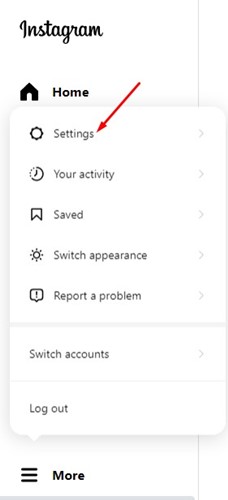
4. A Beállítások oldalon kattintson a Fiókközpont elemre.
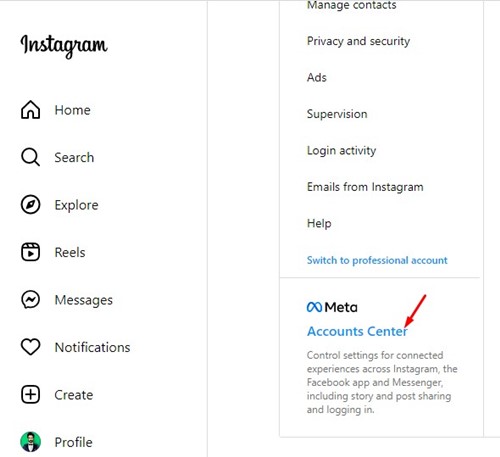
5. A bal oldalsávon kattintson a”Fiókok“elemre.
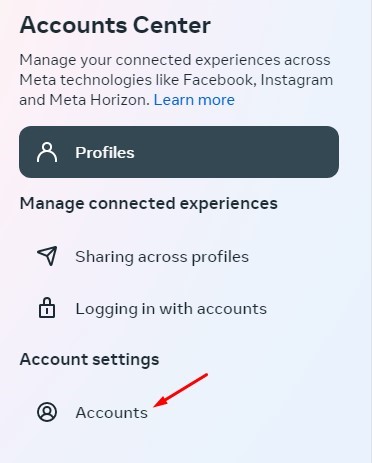
6. Kattintson az’Eltávolítás‘gombra a csatlakoztatott Facebook-fiókja mellett.

7. Ezután az eltávolítást megerősítő üzenetben kattintson a Folytatás gombra.
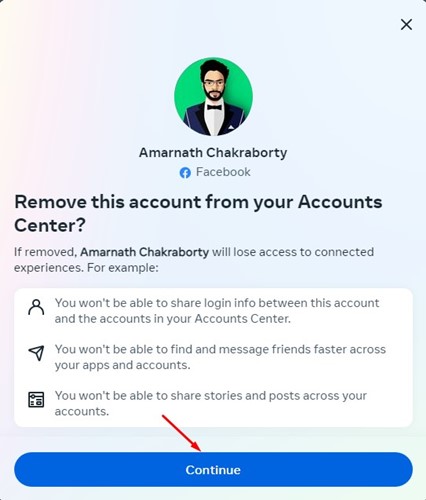
8. A következő képernyőn kattintson az’Eltávolítás (fióknév)‘gombra.
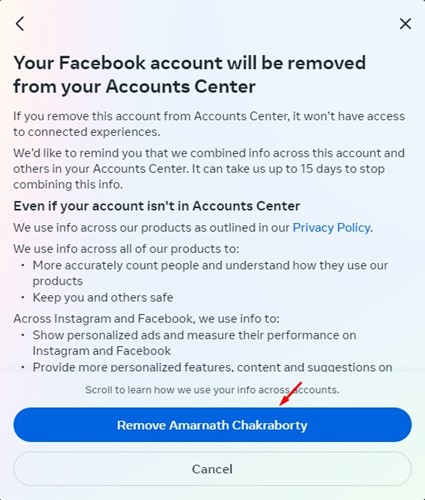
Ennyi! Így választhatja le Instagram-fiókját más közösségi hálózatokról.
2. Az Instagram-fiók és a Facebook (mobil) összekapcsolásának megszüntetése
Mivel az Instagramot elsősorban okostelefonon való futtatásra tervezték, az Instagram-fiók és a Facebook összekapcsolása a mobilalkalmazás segítségével könnyen leválasztható. A lépések különbözőek, de nagyon egyszerűek. Íme, mit kell tennie.
1. Először nyissa meg az Instagram alkalmazást okostelefonján, és koppintson a profilképére.

2. Ezután érintse meg a Hamburger menüt a jobb felső sarokban.
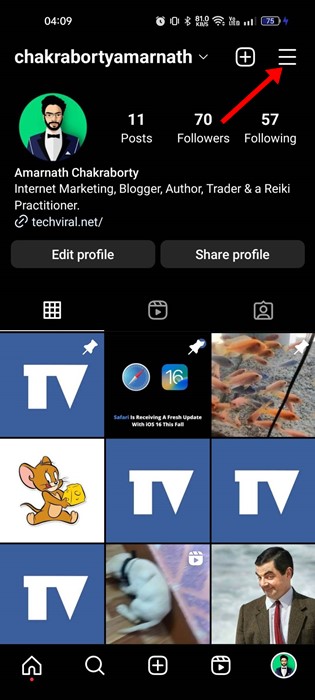
3. A megjelenő lehetőségek listájából válassza a „Beállítások” lehetőséget.

4. A Beállítások képernyőn görgessen lefelé, és koppintson a „Fiók” elemre.
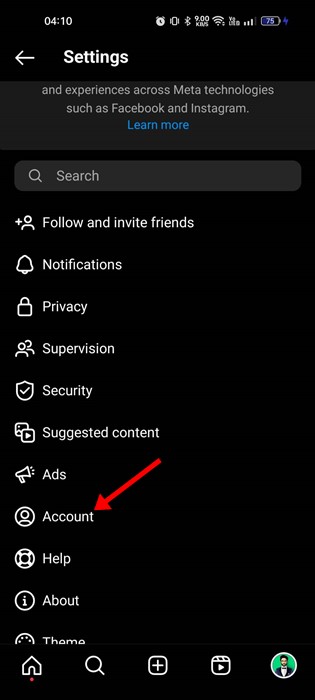
5. Ezután érintse meg a „Megosztás más alkalmazásokkal”

6. A következő képernyőn koppintson a csatlakozott Facebook-fiókjára.
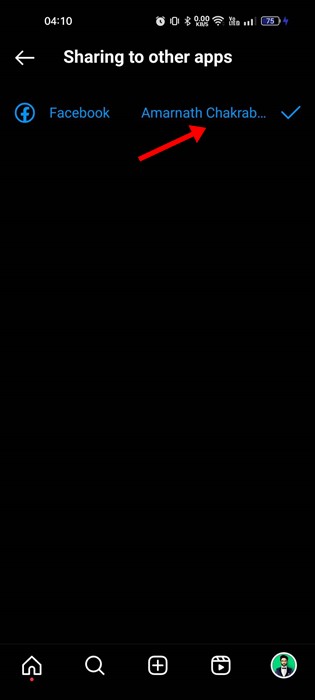
7. Ezzel megnyílik a Fiókközpont; koppintson a „Fiókok” elemre.
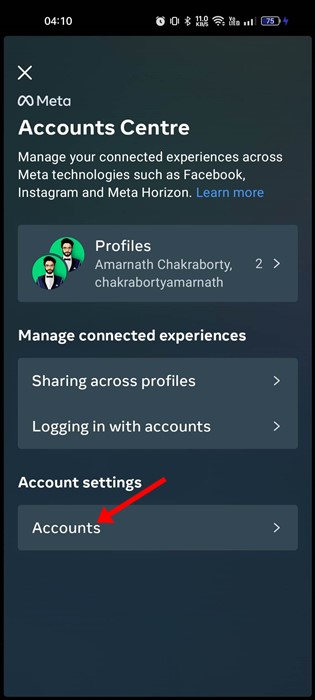
8. Ezután kattintson a Facebook-fiókja mellett található Eltávolítás gombra.
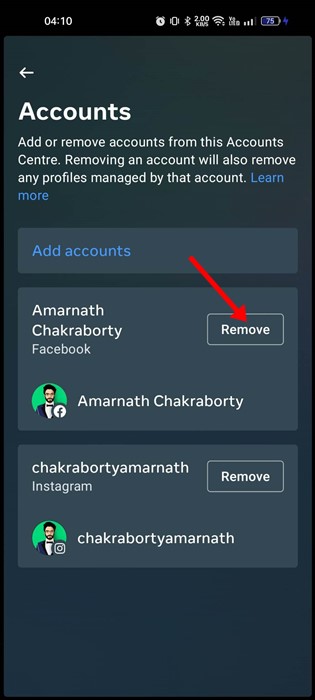
9. A következő képernyőn számos opciót fog látni. Ha le szeretné választani fiókját, érintse meg a „Fiók eltávolítása” lehetőséget.
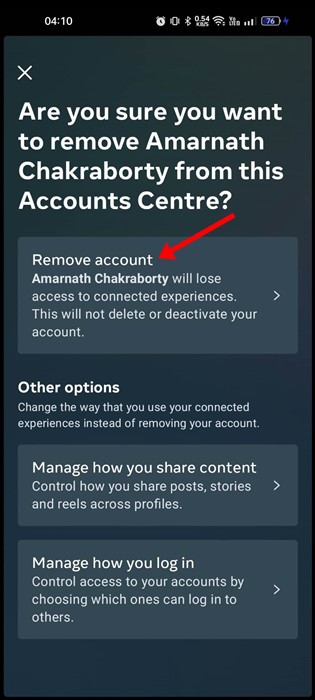
10. A következő képernyőn érintse meg a Folytatás gombot.

Ennyi! Így tudja leválasztani Instagram-fiókját a Facebookról az Instagram-mobilalkalmazás segítségével.
Tehát ilyen egyszerű az Instagram-fiók és a Facebook összekapcsolása. Ha új barátokat szeretne szerezni az Instagramon, válassza le Instagram-fiókját a Facebookról, hogy elkülönítse azt.
Az Instagram-és a Facebook-fiókok külön tartása
Számos előnye van annak, ha mindkét közösségi hálózati fiókot külön kell tartani. Először is, ha szeretne újrakezdeni az Instagramon, válassza le a Facebook-fiókját arról.
Ily módon az Instagram nem ajánl olyan ismerősöket, akik kapcsolatban állnak Önnel a Facebookon. Így ennek eredményeként új követői lesznek. Ezenkívül célszerű mindkét fiókot külön tartani, mivel az Instagram főként egy fotómegosztó platform, a Facebook pedig a kommunikációt szolgálja.
Ha leválasztja Instagram-fiókját a Facebookról, akkor a bejegyzései, például a fotók és a videók külön maradnak.
Olvassa el ezt is: Hogyan tölthet le Facebook-videókat eszköz nélkül
Ily módon új embereket találhat és követhet az Instagramon. Ha további segítségre van szükséged az Instagram-fiókodnak a Facebookról való leválasztásához, tudasd velünk a megjegyzésekben. Továbbá, ha a cikk segített Önnek, feltétlenül ossza meg barátaival.